Xem camera KBVision trên máy tính mang đến cho bạn khả năng giám sát trực tiếp, xem lại dữ liệu và quản lý hệ thống camera một cách dễ dàng. Bài viết dưới đây sẽ hướng dẫn bạn cách cài đặt và sử dụng phần mềm KBVision để xem camera trên máy tính hiệu quả nhất.
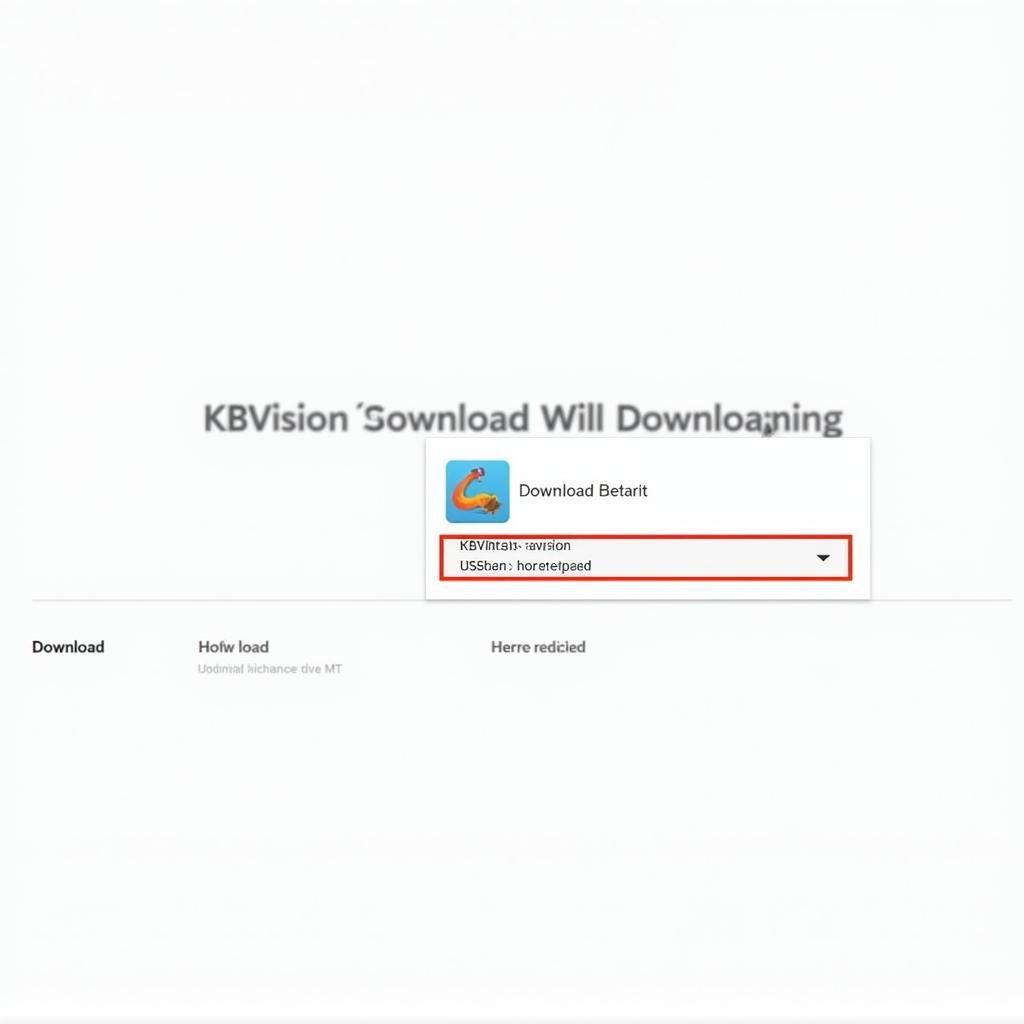 Hướng dẫn tải phần mềm KBVision
Hướng dẫn tải phần mềm KBVision
Tải và Cài đặt Phần Mềm KBVision
Bước đầu tiên để xem camera KBVision trên máy tính là tải và cài đặt phần mềm KBVision. Bạn có thể dễ dàng tìm thấy phần mềm này trên trang web chính thức của KBVision. Hãy chọn phiên bản phù hợp với hệ điều hành máy tính của bạn (Windows hoặc MacOS).
Sau khi tải về, hãy nhấp đúp vào file cài đặt và làm theo hướng dẫn trên màn hình. Quá trình cài đặt khá đơn giản và nhanh chóng.
Thêm Thiết Bị Camera KBVision vào Phần Mềm
Sau khi cài đặt phần mềm, bạn cần thêm thiết bị camera KBVision của mình vào phần mềm để có thể xem trực tiếp.
Cách 1: Thêm thiết bị bằng địa chỉ IP
- Đảm bảo camera và máy tính của bạn được kết nối cùng một mạng internet.
- Khởi động phần mềm KBVision và đăng nhập vào tài khoản của bạn.
- Tại giao diện chính của phần mềm, nhấp vào mục “Thiết bị” hoặc “Device”.
- Chọn “Thêm thiết bị” hoặc “Add device”.
- Nhập thông tin địa chỉ IP, tên đăng nhập và mật khẩu của camera KBVision.
- Nhấp vào “Lưu” hoặc “Save” để hoàn tất việc thêm thiết bị.
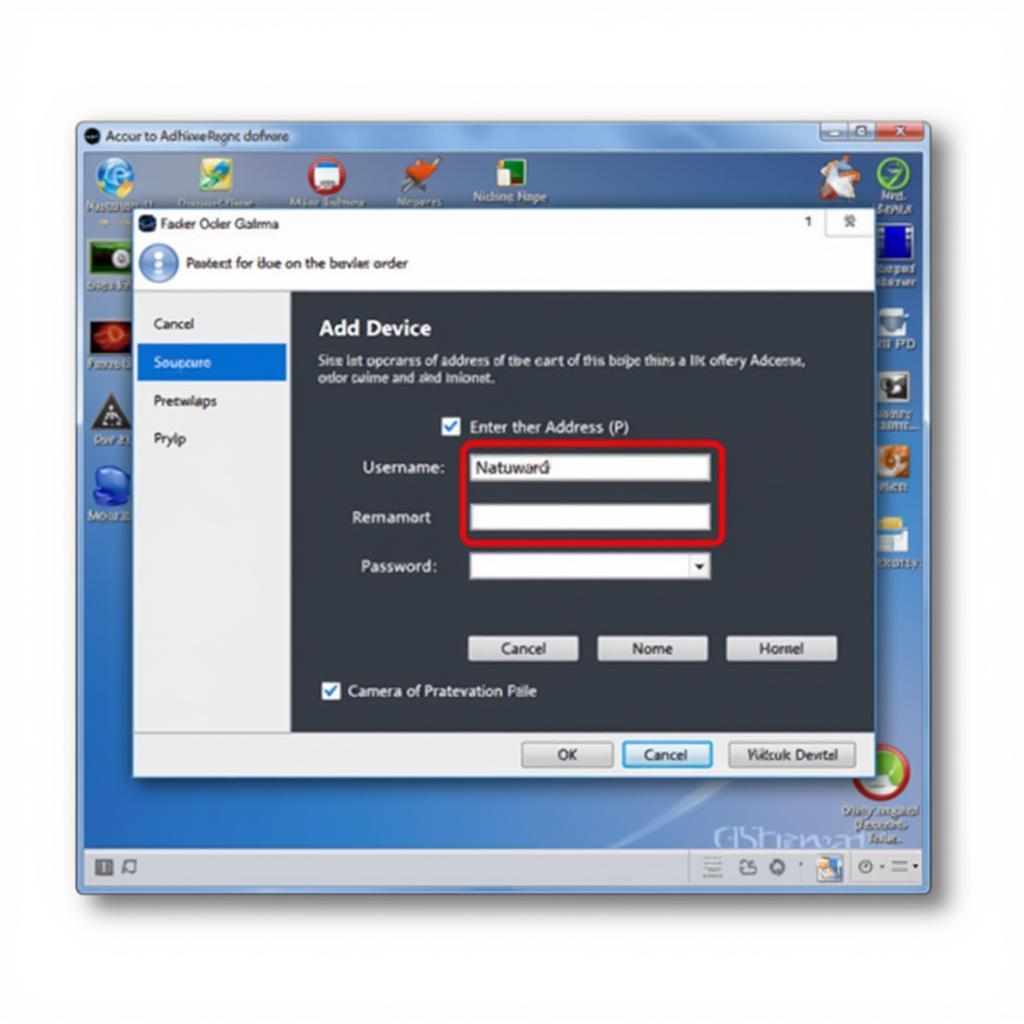 Kết nối camera KBVision với máy tính
Kết nối camera KBVision với máy tính
Cách 2: Thêm thiết bị bằng mã QR
- Đảm bảo camera và máy tính của bạn được kết nối cùng một mạng internet.
- Khởi động phần mềm KBVision và đăng nhập vào tài khoản của bạn.
- Tại giao diện chính của phần mềm, nhấp vào mục “Thiết bị” hoặc “Device”.
- Chọn “Thêm thiết bị bằng mã QR” hoặc “Add device by QR code”.
- Sử dụng camera trên điện thoại hoặc máy tính bảng để quét mã QR trên camera KBVision.
- Phần mềm sẽ tự động nhận diện và thêm thiết bị vào danh sách.
Xem Trực Tiếp Camera KBVision trên Máy Tính
Sau khi thêm thiết bị thành công, bạn đã có thể xem trực tiếp camera KBVision trên máy tính.
- Tại giao diện chính của phần mềm KBVision, chọn camera mà bạn muốn xem.
- Hình ảnh từ camera sẽ hiển thị trên màn hình máy tính.
- Bạn có thể tùy chỉnh chất lượng hình ảnh, chế độ hiển thị (toàn màn hình, chia màn hình) và âm thanh theo ý muốn.
Xem Lại Dữ Liệu Camera KBVision
Phần mềm KBVision cho phép bạn xem lại dữ liệu đã ghi hình từ camera một cách dễ dàng.
- Tại giao diện chính của phần mềm, chọn camera mà bạn muốn xem lại dữ liệu.
- Chọn thời gian và ngày bạn muốn xem lại.
- Phần mềm sẽ hiển thị danh sách các video đã ghi hình trong khoảng thời gian bạn đã chọn.
- Bạn có thể tua nhanh, tua chậm, tạm dừng và chụp ảnh màn hình video.
Một Số Lỗi Thường Gặp Và Cách Khắc Phục
1. Không thể kết nối đến camera KBVision:
- Kiểm tra lại kết nối internet của camera và máy tính.
- Xác minh địa chỉ IP, tên đăng nhập và mật khẩu của camera đã chính xác.
- Khởi động lại camera và máy tính.
2. Hình ảnh camera bị mờ hoặc giật lag:
- Kiểm tra chất lượng kết nối internet.
- Giảm chất lượng hình ảnh trong phần mềm KBVision.
- Đóng các ứng dụng đang chạy ngầm trên máy tính.
3. Không xem được lại dữ liệu camera:
- Kiểm tra dung lượng ổ cứng lưu trữ dữ liệu camera.
- Xác nhận thời gian và ngày bạn muốn xem lại đã chính xác.
- Kiểm tra lại kết nối giữa camera và đầu ghi hình.
Kết Luận
Việc xem camera KBVision trên máy tính trở nên đơn giản hơn bao giờ hết với phần mềm KBVision. Bằng cách làm theo các bước hướng dẫn chi tiết trong bài viết này, bạn có thể dễ dàng cài đặt, kết nối và sử dụng phần mềm để giám sát, quản lý và xem lại dữ liệu camera một cách hiệu quả. Nếu bạn cần hỗ trợ, hãy liên hệ Số Điện Thoại: 0373298888, Email: [email protected] Hoặc đến địa chỉ: 86 Cầu Giấy, Hà Nội. Chúng tôi có đội ngũ chăm sóc khách hàng 24/7.


